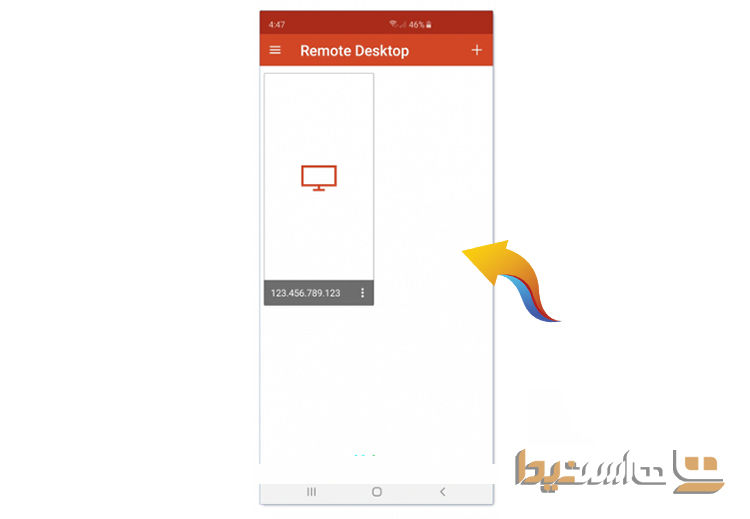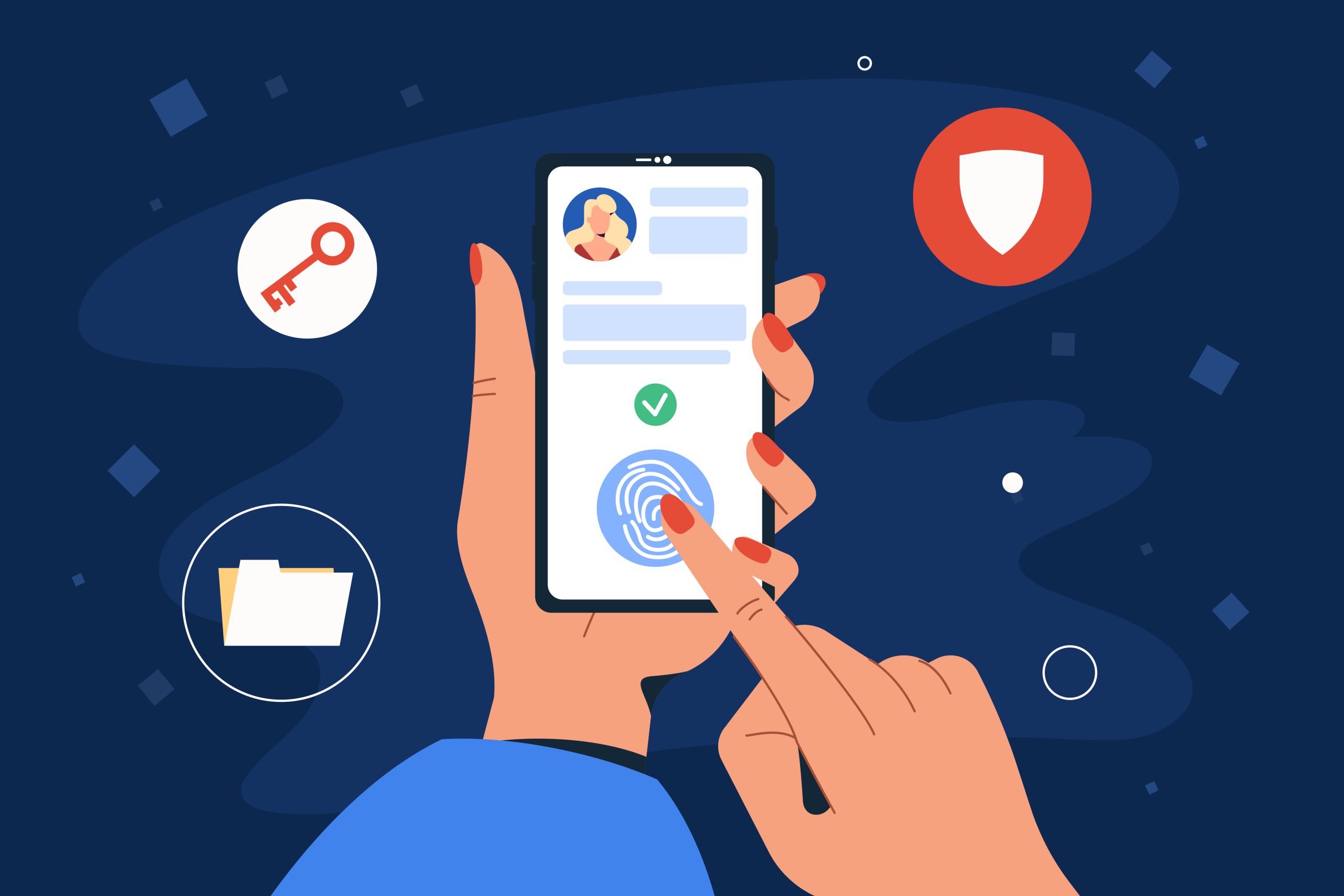شرکت اپل در روز فقط اجازه ساخت ۲ اپل آیدی را به یک کامپیوتر میدهد پس اگر بخواهید تعداد زیادی Apple ID بسازید با مشکل مواجه خواهید شد. در این مقاله به شما میآموزیم که چگونه با خرید سرور مجازی میتوانید مشکل خود را به راحتی حل کنید و روزانه هزاران اپل آیدی بسازید!
سرور مجازی چیست؟
پیش از هر چیز باید با مفهوم سرور مجازی آشنا شوید. سرور مجازی یا VPS یک کامپیوتر قدرتمند مجازی در دیتاسنتر است که به کمک آن میتوانید چندین سیستمعامل را روی یک کامپیوتر راهاندازی کنید.

نکته جالب این است هر کدام از سرورهای مجازی، ممکن است سیستم عامل جداگانه خود را داشته باشند یا همزمان باهم کار کنند. درواقع نرم افزارهای مجازی ساز از منابع سرور فیزیکی استفاده میکنند تا این سرورها را بسازند.
ساخت Apple ID با سرور مجازی
همانطور که گفتیم برای ساخت اپل آیدی احتیاج به کامپیوترهای زیادی داریم؛ با توجه به این که این کار تقریبا غیر ممکن است باید به کمک یک مجازی ساز بتوانیم تعداد نامحدودی کامپیوتر خلق کنیم!
پس در اولین گام باید خرید سرور مجازی خارج با آی پی معتبر را انجام دهید و به آن متصل شوید. این سرور میتواند در هر کشوری که در لیست تحریم اپل نمیباشد مانند سرور مجازی انگلیس باشد. اما چگونه؟ پس از خرید سرور شما به یک نرمافزار ریموت دسکتاپ یا RDC احتیاج دارید. خوشبختانه کامپیوترهای ویندوزی نیازی به نصب این نرمافزار ندارند و به طور پیشفرض دارای آن هستند و کافی است نام آن را در ویندوز خود جستجو کنند. اما اگر به هر دلیلی نتوانستید ریموت دسکتاپ ویندوز را پیدا کنید از لینک زیر میتوانید به راحتی آن را دانلود کنید.
[button color=”red” size=”medium” link=”https://hostida.com/Download/Software/Remote.Desktop.Manager.Enterprise.2022.3.35.x64.zip” icon=”” target=”true” nofollow=”false”]برای دانلود نرم افزار ریموت دسکتاپ کلیک کنید[/button]
اتصال به سرور مجازی از طریق ریموت دسکتاپ
وارد منو جستوجوی windows شوید و برنامه Remote Desktop Connection را باز کنید.
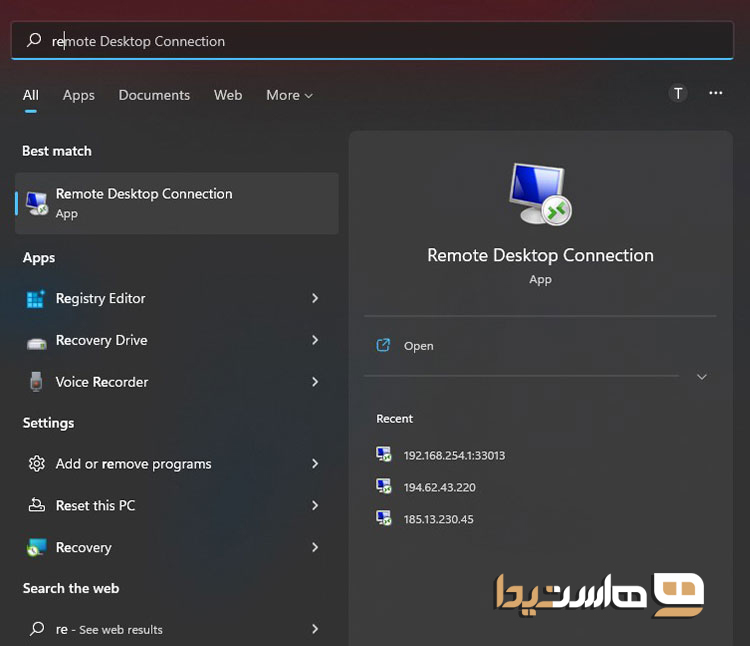
روی گزینه Show Options کلیک کنید.
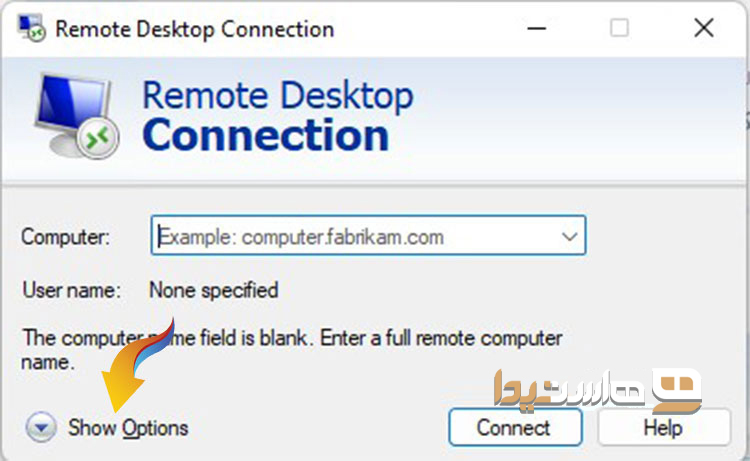
حالا آی پی سرور و نام کاربری آن را که برای شما ایمیل شده، وارد و روی Connect کلیک کنید.
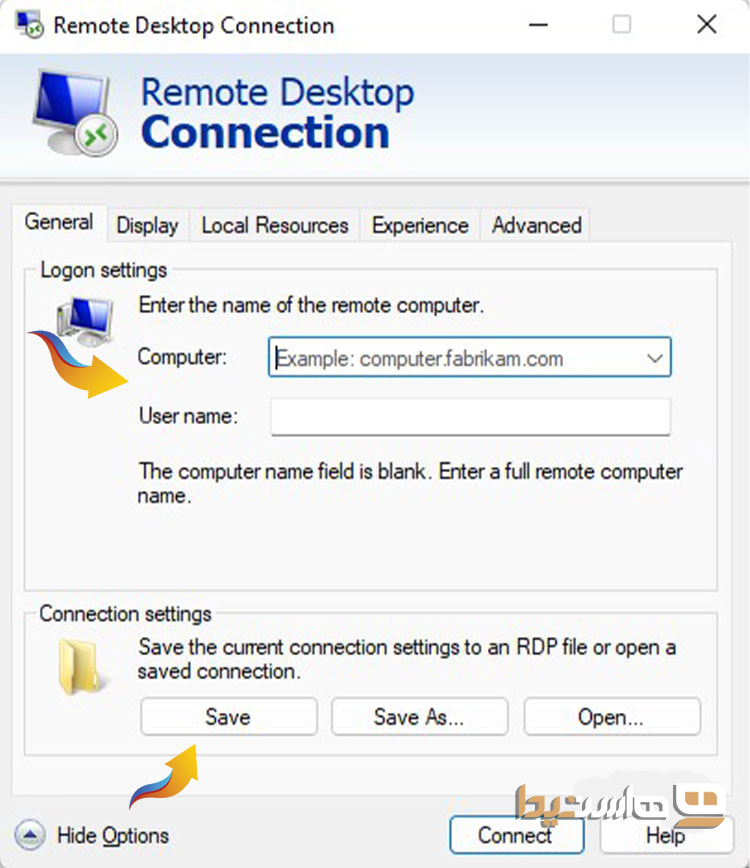
رمز عبور خود را وارد کنید:
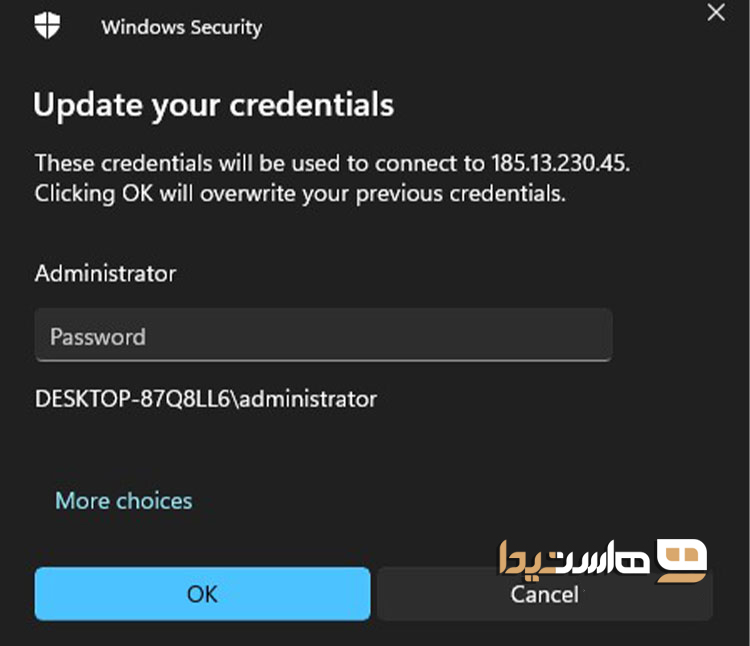
و در آخر تیک گزینه Don’t Ask Me Again for Connections to This Computer را بزنید و سپس Yes را انتخاب کنید.
اتصال به سرور مجازی از طریق ریموت دسکتاپ از طریق تلفن همراه
پس از دانلود وارد برنامه شده و روی دکمه بعلاوه (+) کلیک و Desktop را انتخاب کنید.
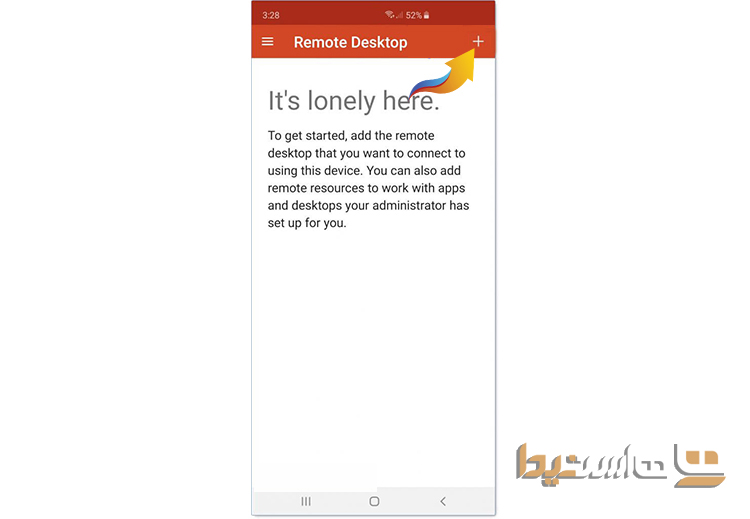
در کادر جدید باز شده روی Add Manually کلیک کرده و اطلاعات درخواستی را پر کنید.
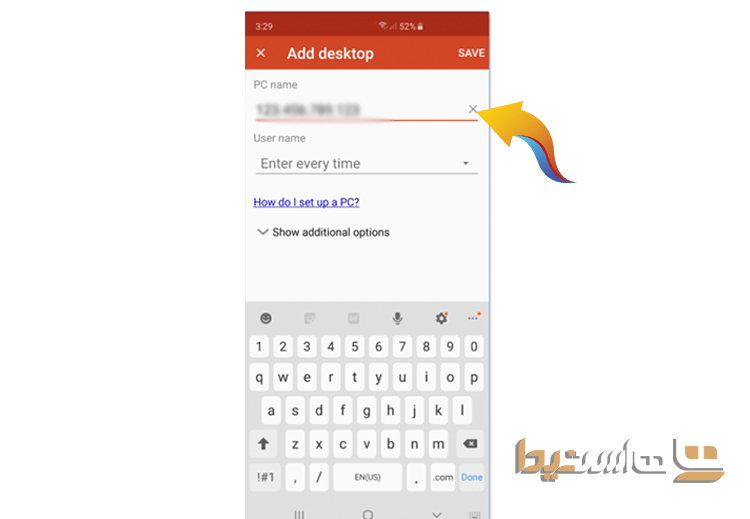
اطلاعات درخواستی را تکمیل کنید، سپس Add User Account را انتخاب کنید و در نهایت روی Save کلیک کنید.
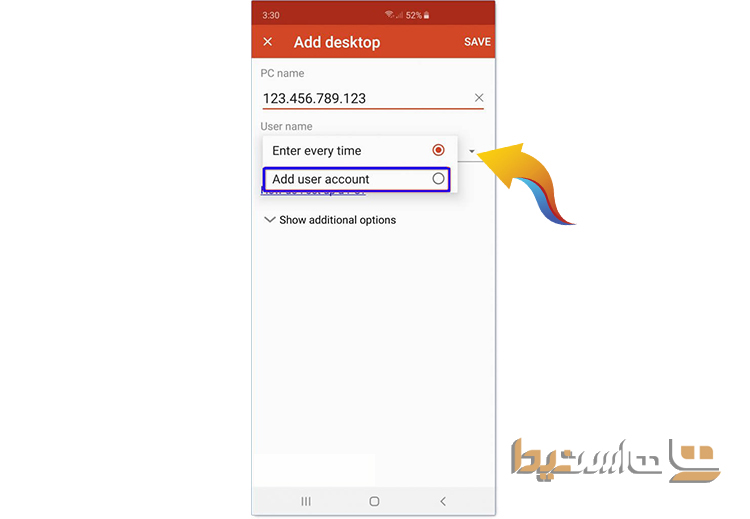
حالا یک صفحه جدید برای شما باز میشود که در آن باید رمز عبور و نام کاربری سرور مجازی را وارد کنید.
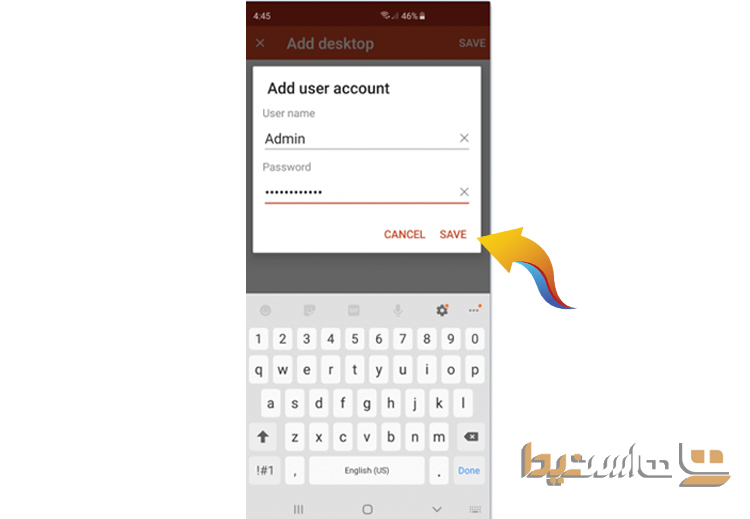
در این قسمت با کلیک روی نام سرور میتوانید به سرور مجازی ویندوز از طریق گوشی وصل شوید. با انتخاب نام سرور در زیر صفحه با موفقیت وارد محیط VPS خواهید شد و میتوانید فعالیتهای دلخواه خود را انجام دهید.